iLok License Manager to specjalne oprogramowanie, które pomaga użytkownikom przechowywać licencje ich programów w wygodny sposób w jednym miejscu. Aplikacja została wykorzystana przez twórców oprogramowania do ochrony ich produktów przed jednoczesnym użyciem na różnych komputerach.
Jeśli chcesz przejść na inną, ale podobną aplikację lub nie używać już iLok, powinieneś dowiedzieć się, jak to zrobić odinstaluj Menedżera licencji iLok Mac aby uniknąć braku pamięci aplikacji w systemie. W zależności od metody, której użyjesz, powinieneś dokładnie wykonać wszystkie kroki, aby zapewnić bezpieczeństwo i całkowite usunięcie aplikacji.
Jak odinstalować Menedżera licencji iLok na komputerze Mac?
1. Przejdź do folderu Aplikacje na komputerze Mac > poszukaj aplikacji iLok > kliknij prawym przyciskiem myszy i wybierz opcję „Przenieś do Kosza”.2. Przejdź do folderu Biblioteki systemowej > znajdź i usuń wszystkie powiązane pliki i foldery
iLok License Manager.3. Opróżnij Kosz.
Spis treści: Część 1. Co to jest Menedżer licencji iLok na komputerze Mac?Część 2. Jak całkowicie usunąć Menedżera licencji iLok na komputerze Mac?Część 3. Jak ręcznie odinstalować Menedżera licencji iLok na komputerze Mac?Część 4. Wniosek
Część 1. Co to jest Menedżer licencji iLok na komputerze Mac?
Menedżer licencji iLok to aplikacja innej firmy, która zapewnia użytkownikom komputerów Mac dodatkowe funkcje. Niemniej jednak, gdy aplikacja nie jest już potrzebna, proces usuwania to coś więcej niż zwykłe przeciąganie i upuszczanie do kosza.
Należy zauważyć, że po zainstalowaniu aplikacji Menedżer licencji iLok tworzy pliki w różnych lokalizacjach. Zasadniczo są to dodatkowe pliki, takie jak pliki obsługi aplikacji i pliki preferencji, które pozostają na dysku twardym nawet po odinstalowaniu iLok License Manager w folderze aplikacji Mac. Ustawienia aplikacji zostaną zachowane w przypadku, gdy zdecydujesz się ją ponownie zainstalować.
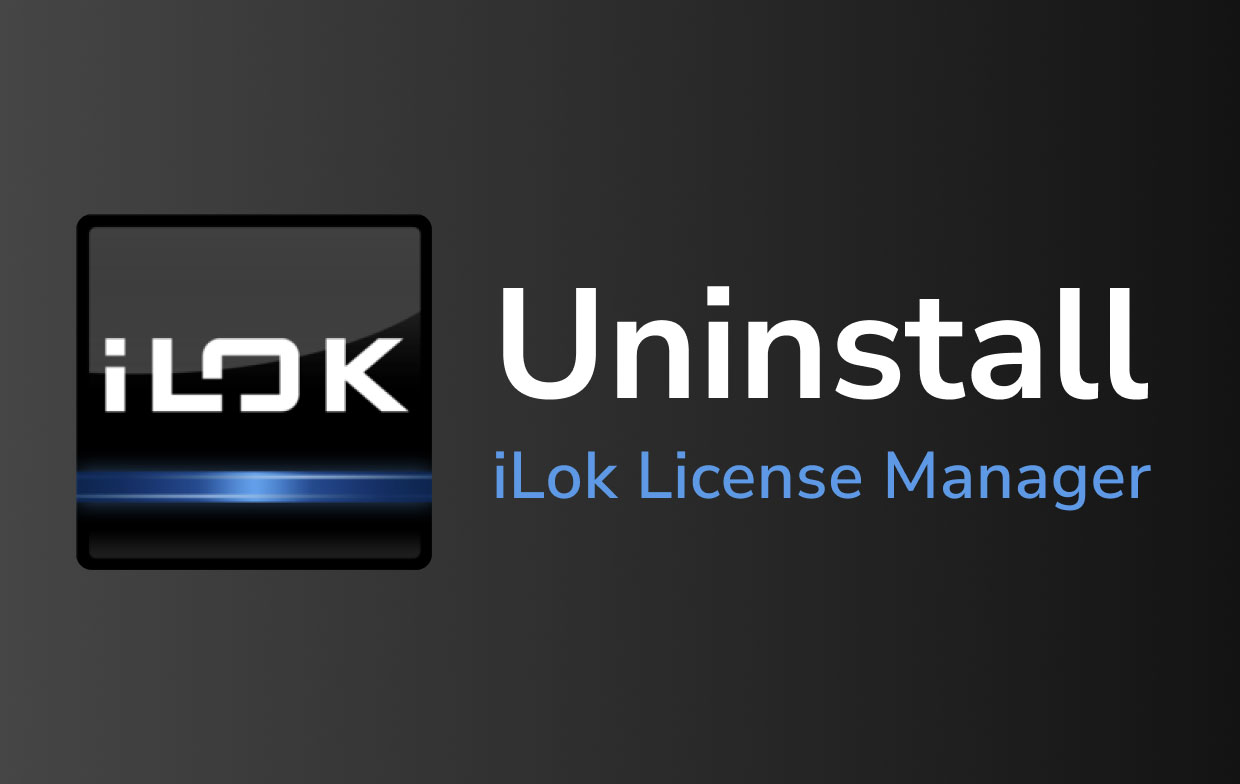
Dlaczego Menedżer licencji iLok nie działa na moim komputerze Mac?
Jeśli wypróbowałeś inne porty USB lub nawet zrestartowałeś urządzenie, Menedżer licencji Ilok nadal nie może zostać wykryty i możesz spróbować go zaktualizować. Aby to zrobić, możesz całkowicie usunąć tę aplikację, a następnie ponownie zainstalować jej najnowszą wersję z jej oficjalnej strony internetowej. Jeśli zdecydujesz się usunąć Menedżera licencji iLok, ponieważ nie działa i aby zwolnić miejsce na dysku, zaleca się pozbycie się wszystkich jego komponentów. Po prostu przejdź do następnej części!
Część 2. Jak całkowicie usunąć Menedżera licencji iLok na komputerze Mac?
Jeśli nie chcesz przechodzić przez proces ręczny do odinstaluj Menedżera licencji iLok, musisz zainstalować PowerMyMac. Dzięki tej potężnej, wszechstronnej aplikacji możesz bez problemu usuwać aplikacje, aby zwolnić miejsce, zoptymalizować urządzenie, a także chronić swoją prywatność.
Aplikacja zapewnia użytkownikom komputerów Mac wszystkie ważne narzędzia, dzięki którym komputer Mac jest wysoce funkcjonalny. Ponieważ chcesz pozbyć się Menedżera licencji iLok na komputerze Mac, możesz użyć modułu App Uninstaller. Dzięki App Uninstaller możesz łatwo usunąć całą aplikację wraz z powiązanymi z nią plikami.
Jeśli już usunąłeś konto iLok, przejdźmy teraz do kroków, jak odinstalować Menedżera licencji iLok na komputerze Mac za pomocą tego narzędzia:
- Pobierz i otwórz PowerMyMac, zobaczysz główny interfejs, który przedstawia stan systemu twojego Maca. Przejdź do modułu App Uninstaller i kliknij go.
- Rozpocznij skanowanie, klikając pokrętło „SKANUJ”. Po zeskanowaniu zostaną wyświetlone wszystkie zainstalowane aplikacje na urządzeniu.
- Przewiń listę aplikacji, aby znaleźć Menedżera licencji iLok. Możesz także wpisać nazwę aplikacji na pasku wyszukiwania.
- Kliknij Menedżera licencji iLok, aby rozwinąć znajdujące się pod nim pliki i folder na prawym ekranie, a następnie kliknij opcję „Wybierz wszystko”.
- Kliknij „CZYŚĆ”, aby usunąć aplikację i poczekaj na zakończenie procesu.

Część 3. Jak ręcznie odinstalować Menedżera licencji iLok na komputerze Mac?
Metoda 1 – Korzystanie z jego dezinstalatora
Po zainstalowaniu Menedżera licencji iLok na swoim urządzeniu, być może zauważyłeś „Odinstaluj obsługę licencji” w pliku .pkg. Możesz użyć tego do odinstalowania aplikacji.
- Otwórz plik „Odinstaluj obsługę licencji”. Aby kontynuować, upewnij się, że masz dostęp administratora do urządzenia. Wprowadź swoje hasło i kliknij OK.
- Po chwili pojawi się komunikat, że oprogramowanie License Support zostało pomyślnie odinstalowane z Twojego urządzenia.
Jeśli chcesz sprawdzić, czy na komputerze Mac pozostały jakieś powiązane pliki, możesz potrzebować innej aplikacji znajdź ukryte pliki.
Metoda 2 – Ręczne usuwanie
Jeśli zdecydujesz się na ręczne podejście do odinstaluj Menedżera licencji iLok na komputerze Mac, wykonaj następujące kroki.
Krok 1. Przejdź do folderu Aplikacje na komputerze Mac > poszukaj aplikacji iLok > kliknij prawym przyciskiem myszy i wybierz opcję „Przenieś do kosza”.
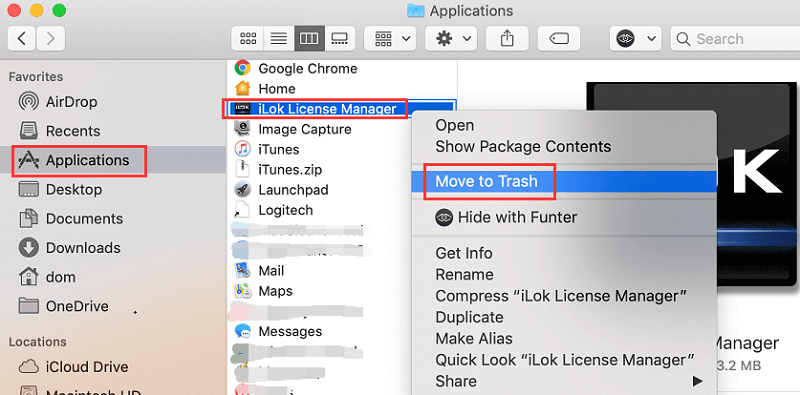
Krok 2. Przejdź do folderu Biblioteki systemowej > znajdź i usuń wszystkie pliki i foldery powiązane z Menedżerem licencji iLok w taki sam sposób jak powyżej.
~/Library/Caches/com.paceap.iLokLicenseManager.plist~/Library/Preferences/com.paceap.iLokLicenseManager.plist~/Library/Saved Application State/com.paceap.eden.iLokLicenseManager.savedState~/Library/Application Support/Google/Chrome/Default/Extensions/aohghmighlieiainnegkcijnfilokake
Krok 3. Opróżnij Kosz
Pamiętaj, że niektóre pliki są ukryte w głębokich katalogach. Zaleca się użycie innej aplikacji, aby wyeliminować wszystkie powiązane pliki.
Metoda 3 – Odinstaluj Menedżera licencji iLok na komputerze Mac za pomocą Findera
Nawet jeśli usunąłeś Menedżera licencji iLok do Kosza, wszelkie pozostałe dzienniki, pliki, pamięci podręczne i inna inna zawartość mogą pozostać na dysku twardym. Najlepszym sposobem na całkowite usunięcie Menedżera licencji iLok z urządzenia jest ręczne znalezienie i usunięcie wszystkich powiązanych komponentów za pomocą Findera.
Krok 1. Wyszukaj odpowiednie nazwy za pomocą Spotlighta. Pliki preferencji Menedżera licencji iLok można znaleźć w folderze Preferencje w folderze biblioteki użytkownika (~/Library/Preferences) lub ogólnosystemową Bibliotekę znajdującą się w katalogu głównym woluminu systemowego (/Library/Preferences/). Jeśli chodzi o pliki pomocnicze, są one w (~/Library/Application Support/) Or (/Library/Application Support).
Krok 2. Za pomocą Findera przejdź do paska menu. Kliknij menu „Idź” i wybierz opcję „Idź do folderu” i wprowadź ścieżkę do folderu Application Support (~/Library).
Krok 3. Wyszukaj dowolne foldery lub pliki z nazwą programu lub programisty w następujących folderach:
~/Library/Preferences/~/Library/Application Support~/Library/Caches/
Krok 4. Kliknij prawym przyciskiem myszy te elementy i kliknij „Przenieś do kosza”, aby je usunąć.
Pamiętaj, że mogą istnieć ukryte pliki lub rozszerzenia jądra, które są trudne do znalezienia. W takich przypadkach należy przeprowadzić wyszukiwanie komponentów Menedżera licencji iLok. W większości przypadków rozszerzenia jądra znajdują się w (/System/Library/Extensions) i kończy się rozszerzeniem (.kext). Ukryte pliki zwykle znajdują się w folderze domowym. Ponadto możesz skorzystać z Terminala (inside Applications/Utilities), aby wyświetlić zawartość katalogu docelowego i usunąć je.
Część 4. Wniosek
Z pomocą PowerMyMac możesz szybko i łatwo odinstaluj Menedżera licencji iLok na Macu. Po prostu zainstaluj aplikację i dokładnie postępuj zgodnie z instrukcjami. Wystarczy kilka kliknięć myszką, aby Twoje urządzenie uwolniło się od Menedżera licencji iLok wraz z powiązanymi z nim plikami i komponentami.



